היכן ניתן למצוא נושאים
Engage עם נושאים באפליקציות של Microsoft
הנושאים משולבים ברחבי Microsoft 365 ואפליקציות Viva אחרות.
| יישום | תכונות נושאים |
|---|---|
| מרכז הניהול של Microsoft 365 | הגדרות נושאים עבור הארגון שלך. ניתוח נושאים ומדדים. |
| SharePoint | מרכז הנושאים, נושאים מסומנים (אוטומטי והוספת משתמשים), כרטיסי נושא, דפי נושא, ה- Web Part של הנושאים עשויים לשמש בכל מקום באתר מודרני של SharePoint |
| Teams | #Topics, בורר הנושאים, כרטיסי נושא |
| תצוגה מקדימה של Outlook והאינטרנט | #Topics, נושאים מסומנים, כרטיסי נושא, כרטיסי פרופיל |
| חיפוש Bing | #Topics, דפי נושא, תשובה בנושא |
| Yammer ו- Viva Engage | בורר הנושאים, כרטיס נושא |
| Office.com SharePoint | תשובה בנושא |
| Word, Excel ו- PowerPoint | תשובה בנושא חיפוש |
| Viva Connections | כרטיסי לוח מחוונים |
| Viva Engage | תשובות Viva Engage: בורר הנושאים, ניתוב q&A |
כיצד נושאים מוצגים למשתמשים
נושאים מוצגים למשתמשים באמצעות:
- נושאים מסומנים בעמודי SharePoint
- תשובות בנושאים בתוצאות חיפוש
- חיפוש ביישומי Office
- כרטיסי פרופיל ביישום אינטרנט של Microsoft 365
- דף הבית של מרכז הנושאים
נקודות מרכזיות ב- SharePoint
כאשר נושא מוזכר בתוכן בחדשות ובדפים של SharePoint, תראה אותו מסומן. באפשרותך לפתוח את סיכום הנושא מהסמן. פתח את פרטי הנושא מהכותרת של הסיכום כדי להציג את דף הנושא המלא. ניתן לזהות את הנושא שהוזכר באופן אוטומטי או למחבר הדף היתה הפניה ישירה.

תוצאות החיפוש
באפשרותך לראות תשובה בנושא בתוצאות חיפוש בעת חיפוש מהדף הפתיחה של SharePoint, חיפוש ב- Office.com או חיפוש מאתר SharePoint לאחר שינוי טווח החיפוש כך שיכלול את הארגון המלא. התשובה לנושא תופיע בנושא של רשימת התוצאות ותספק לך ערכה קצרה של מידע הקשור לנושא זה.
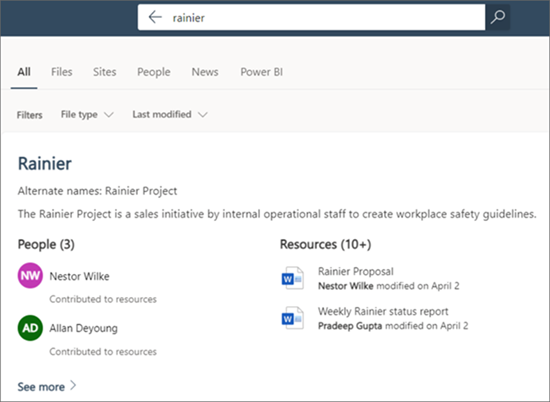
חיפוש ביישום Office
בעת שימוש בחיפוש ביישומי Office כגון Word, PowerPoint, Outlook או Excel – באמצעות תיבת החיפוש או על-ידי בחירת חיפוש בתפריט תלוי ההקשר – תשובות בנושאים מוצגות בתוצאות החיפוש.
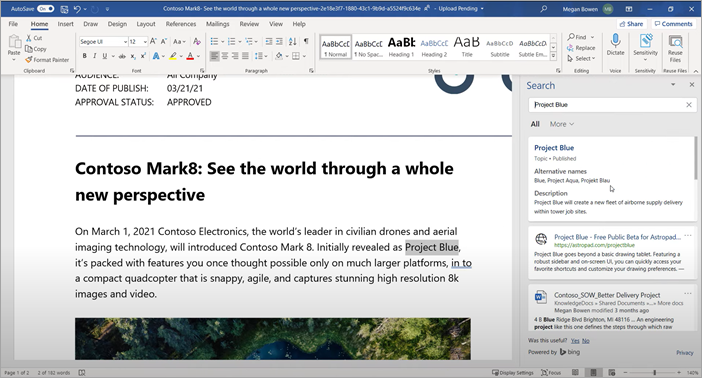
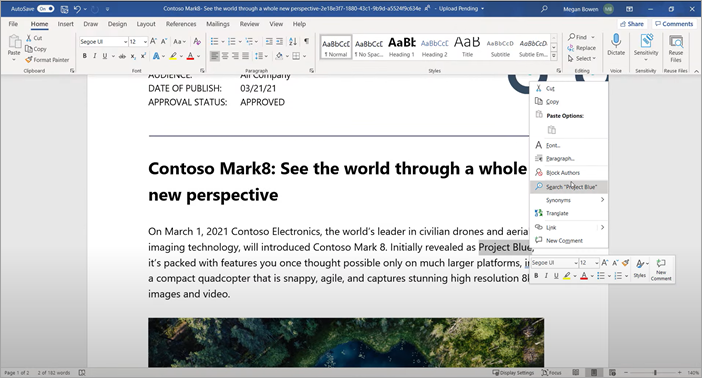
כרטיסי פרופיל
כאשר משתמש בוחר שם או תמונה של מישהו ב- Outlook או ביישומי אינטרנט אחרים של Office (לא כולל Microsoft Teams), הוא יוכל לראות לאילו נושאים הוא משויך. כאשר המשתמש לוחץ על גלולת הנושא, הוא מנתב אותו מחדש לדף הנושא שבו הוא יכול לראות מידע נוסף אודות הנושא, כולל שמות חלופיים, תיאור וכן שיוכי אנשים אחרים לנושא. גלולות נושא כחול מייצגות חיבורים מאושר, בעוד גלולות נושא אפור מייצגות חיבורים מוצעים.
המשתמשים יכולים לבחור אם להציג או להסתיר נושאים מוצעים בכרטיס הפרופיל שלהם על-ידי פתיחת הכרטיס שלהם ובחירת הגדרות. נושאים מוצעים עשויים עדיין להופיע במקום אחר ב- Microsoft 365, כגון דפי נושא בתוצאות חיפוש.
להאכיל
משתמשים יכולים לגשת להזנה על-ידי פתיחת כרטיסיה חדשה בדפדפן Edge שלהם וחפש הזנה של Microsoft. ניתן להציג את ההזנה גם על-ידי מעבר Office.com ובחר את סמל ההזנה בצד ימין.
כאשר אובייקט SharePoint שכבר משויך לנושא מוצג ב'פריטי הזנה', מוצגת למשתמשים גלולת נושא תואמת. שים לב שרק אובייקטי SharePoint שכבר משויכים לנושא קיים מסומנים עם 'גלולת נושא'. מספר גלולות הנושא שמופיעות עשוי להשתנות בהתאם למספר האובייקטים העומדים בדרישות של SharePoint הקיימים בהזנה של משתמש.
ניתן לראות את הגלולות בנושאים בהזנה על-ידי משתמשי Microsoft 365 בעלי רשיונות 'נושאים פעילים'. ההזנה מסתמכת על אותם מנגנוני בקרת גישה כמו 'נושאים', והמשתמשים מציגים רק את גלולות הנושא שיש להם הרשאה לגשת אליהן. ייתכן שמשתמשים בעלי רשיונות פעילים לא יראו בהזנה שלהם כדורי נושא אם אף אחד מאובייקטים של SharePoint בהזנה שלהם כבר אינו משויך לנושאים.
מרכז הנושאים
המשתמשים יכולים לראות נושאים בארגון שלהם שאליהם יש להם חיבור בדף הבית של מרכז הנושאים.
משוב
בקרוב: במהלך 2024, נפתור בעיות GitHub כמנגנון המשוב לתוכן ונחליף אותו במערכת משוב חדשה. לקבלת מידע נוסף, ראה: https://aka.ms/ContentUserFeedback.
שלח והצג משוב עבור

